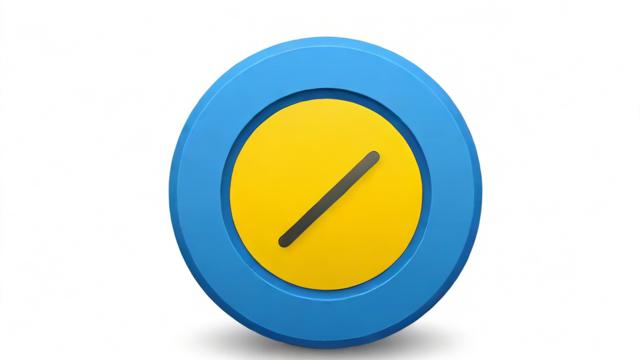电脑内存条在哪里安装?快速定位指南
对于刚接触电脑硬件的用户来说,找到内存条的位置可能是个小挑战,内存条是电脑运行速度的关键组件之一,了解它的位置不仅有助于升级,还能在排查故障时提供帮助,本文将详细介绍不同设备中内存条的位置,并给出安装和检查的实用建议。
台式电脑的内存条位置

台式电脑的内存条通常位于主板上,具体位置因主板设计而异,但一般遵循以下规律:
-
靠近CPU插槽的区域
大多数主板将内存插槽设计在CPU插槽附近,这样能减少信号传输延迟,提高性能。 -
DIMM插槽
内存插槽通常被称为DIMM(双列直插内存模块)插槽,数量从2条到8条不等,高端主板可能更多。 -
颜色区分双通道
如果主板支持双通道内存,插槽可能会用不同颜色标记,例如黑色和灰色,方便用户配对安装。
如何找到它?
- 打开机箱侧盖,找到主板。
- 寻找长条形的插槽,旁边可能有“DDR3”“DDR4”或“DDR5”的标识。
- 内存条本身是一块细长的电路板,两端可能有卡扣固定。
笔记本电脑的内存条位置
笔记本电脑的内存条位置相对隐蔽,不同品牌和型号差异较大,但常见位置包括:
-
底部可拆卸面板下方
许多笔记本在底部设有专门的内存扩展仓,只需拧开几颗螺丝即可看到内存插槽。 -
键盘下方
部分超薄本或商务本可能将内存焊接在主板上,或藏在键盘下方的内部空间,拆卸较复杂。 -

不可升级设计
一些轻薄本采用板载内存,无法更换或升级,购买前需确认规格。
如何检查?
- 查看产品说明书或官网的硬件手册。
- 搜索具体型号的拆机教程,避免盲目操作损坏设备。
一体机与迷你主机的内存条位置
一体机和迷你主机由于空间限制,内存位置可能更特殊:
-
一体机
- 部分型号像台式机一样可拆卸后盖直接更换。
- 有些需要拆开整个屏幕支架,建议由专业人员操作。
-
迷你主机(如Intel NUC)
- 通常采用SO-DIMM笔记本内存,位置在主板顶部或侧面。
- 需卸下外壳螺丝,打开顶盖才能看到插槽。
如何正确安装或更换内存
找到内存条后,如果需要升级或更换,可以按照以下步骤操作:
-
断电并防静电
- 关闭电脑,拔掉电源线。
- 触摸金属物体释放静电,避免损坏电子元件。
-
拆卸原有内存(如需更换)
- 轻轻拨开插槽两端的卡扣,内存条会自动弹起。
- 倾斜取出,避免用力过猛。
-

安装新内存
- 对准插槽缺口(防呆设计),以约30度角插入。
- 向下按压直到卡扣自动扣紧。
-
开机验证
- 重新连接电源,启动电脑。
- 进入系统后,按“Ctrl+Shift+Esc”打开任务管理器,在“性能”标签中查看内存是否识别。
常见问题解答
Q:电脑无法开机,可能是内存问题吗?
A:内存故障可能导致黑屏或反复重启,尝试重新插拔内存条,或用橡皮擦清理金手指(金属接触部分)。
Q:不同品牌的内存条能混用吗?
A:可以,但建议频率和容量一致,否则可能降频运行,双通道模式最好使用同品牌同规格内存。
Q:如何判断内存插槽是否损坏?
A:尝试将内存条换到其他插槽测试,如果某插槽无法识别内存,可能是插槽或主板问题。
个人观点
了解内存条的位置和安装方法不仅能提升电脑性能,还能在遇到故障时快速排查,对于普通用户,台式机和部分笔记本的升级相对简单,而超薄设备建议交给专业人士处理,选择内存时,优先考虑兼容性和稳定性,不必盲目追求高频参数。
作者:豆面本文地址:https://www.jerry.net.cn/jdzx/43701.html发布于 2025-04-08 03:31:32
文章转载或复制请以超链接形式并注明出处杰瑞科技发展有限公司